
Nếu bạn đang sử dụng iPhone trong một thời gian dài, bạn có thể gặp tình trạng khó chịu khi có quá nhiều thông báo, mất tập trung như sắp hết dung lượng, thông báo ứng dụng mà bạn không thực sự quan tâm đến. Thông thường, nhiều người chọn cách xóa đi luôn ứng dụng không cần thiết để giải phóng và tiết kiệm bộ nhớ iPhone. Tuy nhiên, ít ai biết rằng hệ điều hành iOS có riêng cho mình một công cụ hỗ trợ trong công việc này.
1. Tình trạng iPhone hiển thị nhiều thông báo liên tục gây khó chịu cho người dùng
Nhiều thông báo ứng dụng liên tục không chỉ khiến bạn cảm thấy phiền phức mà còn tiêu hao năng lượng trên iPhone. Thậm chí, còn gây ra tình trạng xao nhãng công việc làm cho bạn không thể tập trung năng suất mỗi ngày.
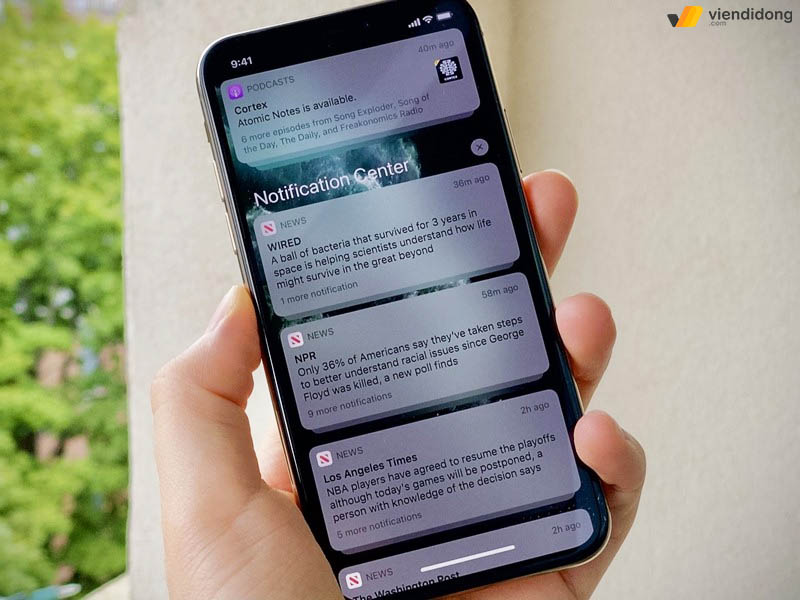
Nhiều thông báo liên tục từ ứng dụng sẽ tạo ra cảm giác khó chịu
Mặc dù thông báo trên iPhone mang lại nhiều lợi ích hằng ngày trong cuộc sống như: cập nhật tin tức, dịch vụ, thời tiết, sức khỏe, pin, ứng dụng game,… Tuy nhiên, bạn phải biết cách kiểm soát, lựa chọn thông báo nào hữu ích nhất để tránh khỏi nhiều phiền phức hơn.
2. Dọn dẹp các ứng dụng không cần thiết để hạn chế xuất hiện thông báo
Truy cập vào tính năng dọn dẹp thông qua: Cài đặt ⇒ Chọn Cài đặt chung ⇒ Dung lượng iPhone. Tại đây, bạn có thể thấy danh sách toàn bộ ứng dụng bên trong máy, biểu đồ minh họa dung lượng cho từng ứng dụng đang chiếm bộ nhớ và lần sử dụng cuối cùng. Đây là những thông tin giúp ích cho bạn để chọn ứng dụng cần xóa bớt.
iPhone sẽ cho phép bạn 2 lựa chọn: xóa hoàn toàn hoặc tạm thời gỡ bỏ nhưng không mất dữ liệu (Offload). Nếu chọn xóa tạm thời, bạn có thể tải lại ứng dụng đó bất kỳ lúc nào từ thư viện – App Library và mọi lịch sử hay thay đổi bên trong app sẽ được giữ nguyên.
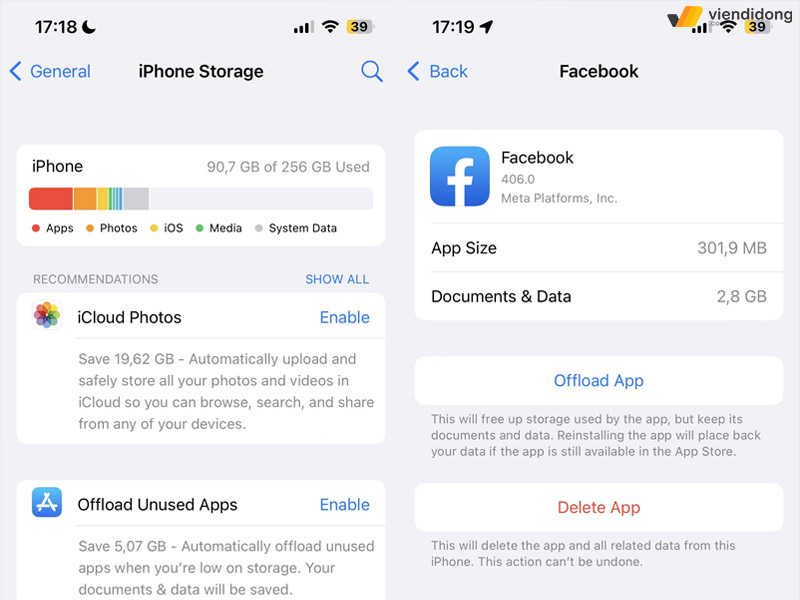
Xóa ứng dụng hoặc Offroad ứng dụng để không mất đi dữ liệu
Bạn có thể tự động bật lên tính năng Offload nếu ít sử dụng app khi đầy bộ nhớ qua: Cài đặt ⇒ Chọn Cài đặt chung ⇒ Dung lượng iPhone ⇒ Bật Gỡ bỏ ứng dụng không dùng.
3. Dọn dẹp các tính năng của hệ thống
Bạn còn có thể thiết lập iPhone của minh thông qua tính năng tự động xóa hoặc file đính kèm cũ qua: Cài đặt ⇒ Mục Tin nhắn ⇒ Lịch sử tin nhắn ⇒ Chọn Giữ tin nhắn. Theo thời gian mặc định, tin nhắn của bạn sẽ được trên ứng dụng mãi mãi và giờ chuyển sang thành 30 ngày hoặc một năm trước khi tự động xóa hoàn toàn.
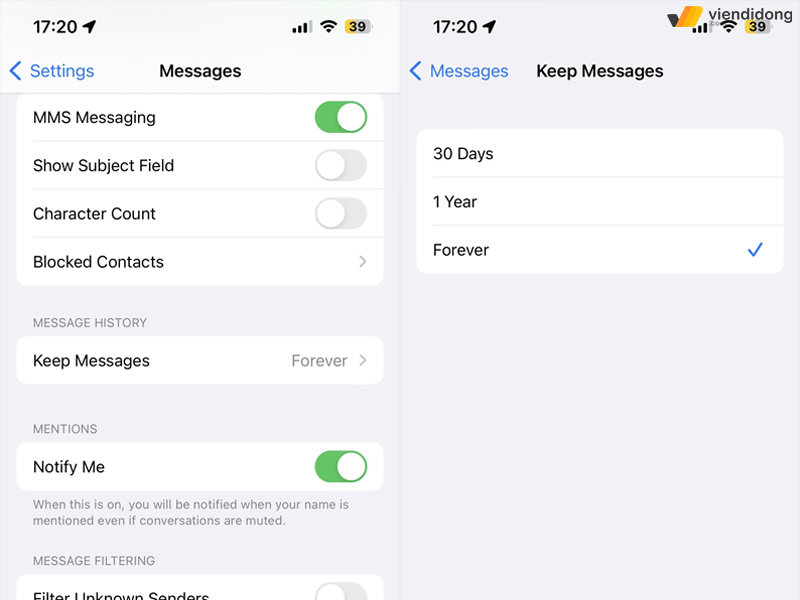
Xóa các thông báo tự động trong việc giữ tin nhắn trong vòng 30 ngày
Bên cạnh đó, danh bạ cũng là một trong những tính năng quan trọng cần được dọn dẹp thường xuyên. iOS sẽ hỗ trợ cho bạn những liên hệ trùng lặp nhưng phần còn sẽ do bạn tự quyết định giữ hay xóa số điện thoại nào. Từ iOS 15 trở đi, Apple đã bổ sung thêm các tùy chỉnh thông báo, hiển thị thông báo khi lên lịch vào các thời điểm cụ thể.
4. Thiết lập lại cài đặt thông báo trên iPhone
Bạn có thể thiết lập qua: Cài đặt ⇒ Chọn mục Thông báo ⇒ Tóm tắt thông báo theo lịch. Sau khi bật tính năng này, bạn đã có thể điều chỉnh thời gian hiển thị thông báo của từng ứng dụng khác nhau dựa vào nhu cầu.
Tính năng lên lịch thông báo sẽ giúp bạn không cần tốn công kiểm tra thông báo thường xuyên và bị xao nhãng bởi chúng. Thay vào đó, bạn sẽ nhận được toàn bộ thông báo trong cùng một lúc vào thời điểm nhất định trong ngày để dễ dàng kiểm soát hơn.
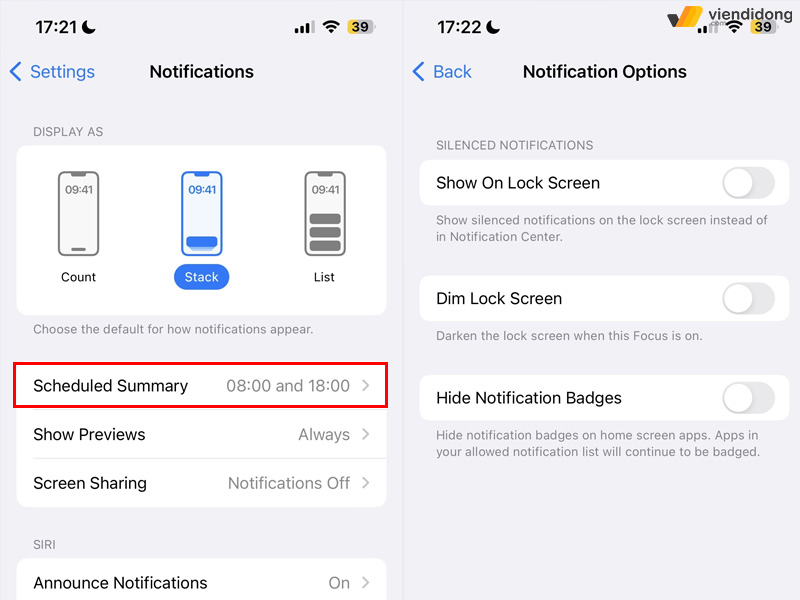
Thiết lập thời gian thông báo nhất định, phù hợp trong ngày
Còn một tính năng có sẵn khác giúp bạn dễ dàng quản lý thông báo ứng dụng trên iOS đó là Focus Mode (Chế độ Tập trung). Chế độ này sẽ cho phép bạn tùy chỉnh không làm phiền dành cho từng thời điểm của từng ứng dụng khác nhau, quyết định những ai và ứng dụng nào được thông báo.
Cách bật Focus Mode đơn giản: Cài đặt ⇒ Chọn Tập trung, tại đây sẽ cho bạn chọn một trong các chế độ có sẵn hoặc Tùy chỉnh để tạo chế độ cá nhân. Nếu tạo chế độ Tập trung mới thì bạn có thể tùy chỉnh các ứng dụng, địa chỉ liên hệ nào được phép thông báo khi được bật lên.

Focus Mode giúp bạn hạn chế nhiều thông báo phiền phức và tùy chỉnh cá nhân
Ngay mục Tùy chọn nằm dưới cùng, bạn có thể thiết lập thông báo im lặng để hiển thị trên màn hình khóa hoặc tùy chỉnh ngay trên màn hình chính để hiển thị một vài ứng dụng nhất định khi bật Focus Mode.
5. Tạm kết
Trên đây là toàn bộ cách xử lý khi có quá nhiều thông báo từ các ứng dụng trên iPhone. Hy vọng bài viết trên sẽ giúp bạn có thể điều chỉnh thông báo hợp lý để hạn chế nhiều phiền phức trong công việc và có thêm nhiều bộ nhớ hơn nhé!
Viện Di Động là hệ thống chuyên sửa chữa điện thoại, laptop và nhiều thiết bị công nghệ uy tín. Mọi thông tin xin liên hệ tại các trụ sở Tp.HCM, Hà Nội và Đà Nẵng thông qua:
- Gọi ngay tổng đài 1800.6729 để tư vấn dịch vụ miễn phí – chi tiết.
- Hoặc inbox fanpage Viện Di Động để hỗ trợ nhanh chóng thông qua kỹ thuật – hiệu quả nhất.
Xem thêm:
- Cách tắt hiển thị và thông báo sinh nhật trên facebook của mình cực đơn giản
- Lỗi iPhone không hiển thị thông báo tin nhắn – Khắc phục ngay
- Nguyên nhân Apple Watch không hiện thông báo và hướng dẫn cách sửa lỗi
- Cách ẩn thông báo ứng dụng giúp dọn dẹp giao diện trên màn hình iPhone
Viện Di Động








Bình luận & hỏi đáp